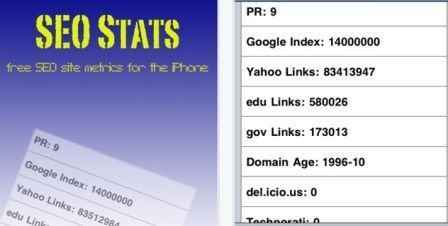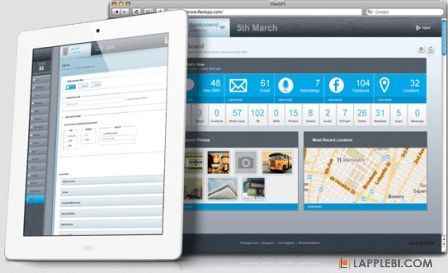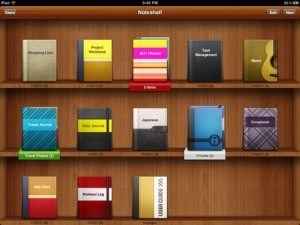Как я использую Pinboard
В самом начале статьи следует сказать, что я не являюсь давним и седым пользователем сервиса pinboard. Пользоваться им я начал всего несколько месяцев назад, но уже за это не длительное время успел оценить его достоинства. Правда первое впечатление после покупки аккаунта(да, сервис платный) было связано с недоразумением — “что же в нем такого чудесного?”. Множество восторженных отзывов не стыковались с тем, что я видел. А все по причине того, что я не понимал как им пользоваться. Нет, не просто добавить новые закладки, прописать описание и теги, а настроить систему, которая заработала бы для меня и облегчила мою жизнь. Возможно звучит немного громко, но это то, для чего такие вещи созданы. И когда они не помогают, они мешают.
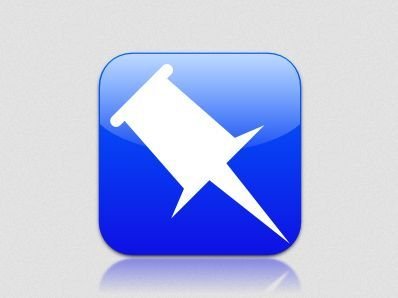
К сожалению мне так и не удалось найти качественного материала по Pinboard на русском языке, что привело меня к англоязычным ресурсам. Но и там все оказалось не так просто. Хорошим материалом, который помог мне окончательно расставить все точки и предоставить работающий вариант системы, оказался материал Federico Viticci — How I Use Pinboard. Собственно здесь и будет представлена эта система с некоторыми моими исправлениями.
Как я уже писал выше, многие слышали о сервисе для сохранения закладок Pinboard, но мало кто действительно умеет им пользоваться. И зачем собственно покупать платную подписку, если можно бесплатно пользоваться закладками своего любимого Safari или другого браузера. Или пойти дальше и использовать Delicious. Эти вопросы и множество восторженных отзывов о Pinboad не давали мне покоя и я решил с ними разобраться. В порыве воли был куплен аккаунт на Pinboard и приложение Pincase, для использования сервиса на iOS устройствах(забегая вперед скажу, что сейчас его я не использую). Это собственно предыстория, а что у меня получилось сейчас?
Я полюбил Pinboard. Немного странные слова о веб-сервисе, но это действительно замечательное творение от создателя Pinboard [Maciej Cegłowski](Maciej Cegłowski).
Pinboard является своего рода букмекерской службой целенаправленно лишенной сложных социальных функций и сконцентрированной в первую очередь на личных закладки. Если вы активный пользователь Интернета в течение нескольких лет, возможно вы слышали о Pinboard как простой альтернативе аналогичного сервиса Deliсious, еще когда последний был простой службой закладок. По сути Pinboard это сервис для сохранения ссылок.
Несмотря на свою простоту и незатейливость, Pinboard упакован хорошими функциями и настройками. Для Mac и iOS есть не мало совместимых приложений(Pinboard имеет API), поддерживается поиск по меткам и подписка на RSS-каналы, а также доступны многие другие трюки и скрытые возможности. Все это может значительно улучшить ваше использование Pinboard, о чем я и собираюсь рассказать. В частности о том, что стал использовать лично я.
Почему Pinboard
Я довольно много времени провожу читая в Интернете, и конечно же я хочу не терять ту интересную информацию, которую нахожу, будь то интересные ссылки которые я вижу, учебники , обзоры продуктов, которые я хочу купить, исследования или коллекции фотографий. В таком режиме за несколько лет очень просто собирается больше 1000 ссылок, что рождает мягко говоря некоторые проблемы с их каталогизацией и ведением.
С Pinboard, я могу сохранить любой URL и знаю, что сервис сохранит ее в безопасности в моем аккаунте и позволит другим приложениям просматривать их, так что я в любой момент смогу найти необходимую мне ссылку не только на OS X, но и на моем iPhone и IPad. Было время, когда я бы сказал что любую ссылку можно найти в поиске Google, но из-за сочетания возраста и низкой устойчивостью к неприятностям, сейчас я убежден, что это легче сделать используя специального сервиса сохранения закладок, а не ожидать, пока это медленно исчезнет из моей памяти.
Одним из вопросов, которые часто задаются в сети является зачем кому-то использовать специальный сервис закладок, когда такое решение, как Evernote можете поместить в себя ссылки и даже полные веб-страницы. Ответ очевиден: простота. Я вижу Evernote как сервис, который позволяет мне сохранить веб-страницы с большим количеством дополнительных аннотаций и метаданных: когда я сохраняю ссылку в Evernote, то делаю это потому, что мне нужно больше информации с этой страницы или в случае, если мне необходимо что-то пометить стрелками, комментариями и графиками. Обычно я сохраняю ссылки в Evernote, когда я работаю над заметками, которые позже превратятся в статью; мои ссылки в Evernote являются временными, потому что они превратятся в готовый продукт — статьи для Lapplebi или мне нужно показать их и обсудить. Интерфейс Evernote не очень хорошо подходит для простого представления закладок URL-адресов — приложение работает лучше с эскизами, тегами, заметками и блокнотами, и использовать его для получения списка URL-адресов будет охватывать только ничтожную часть потенциала Evernote.
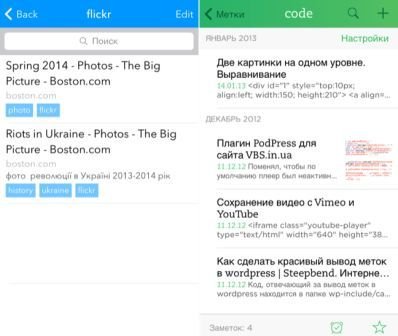
С одной стороны Pinboard, является именно списком URL-адресов, которые вы сохранили на будущее. Закладки могут содержать теги и описания, и они могут быть сгруппированы в группы, но это дополнительные настройки, для тех, кто не хочет упустить ничего из того что предлагает сервис. Вы также можете просто сохранять URL-адреса без каких-либо тегов или описаний и это не сделает для вас Pinboard не работающим вариантом, потому как сервис предназначен и для такого рода сценария. Я конечно рекомендую использовать теги и описания для закладок, но все будет в порядке и без них.
Мой Pinboard аккаунт представляет собой архив ссылок, которые я нашел и они показались мне красивыми, интересными или полезными; это ссылки, которые я хочу иметь “навсегда” (конечно же во дни моей жизни), так как хочу иметь возможность в любой момент открыть их снова.
И здесь нужно рассказать о бизнес-модели Pinboard и платной опции “Архив”. Чтобы начать пользоваться Pinboard, вам необходимо оплатить одноразовый сбор в размере близким к $10. Сумма может немного колебаться, так как зависит от количества пользователей на сервисе и рассчитывается по формуле. На данный момент оплата постепенно поднимается, так как Pinboard пользуются все больше и больше людей. За эту сумму вы получаете возможность без ограничений пользоваться сервисом. Дополнительно однако вы можете заплатить членский годовой взнос в размере $25 и получить возможность модернизировать свой аккаунт и разблокировать функцию “Архив”, что позволит получить автономную копию каждой страницы сайта, закладку на который вы сохранили для себя.
Если вы когда-либо использовали Internet Archive’s WayBack Machine или Google Cache, идея очень похожа. Архивные закладки сохраняются со снимком веб-страницы, которая в свою очередь сохраняется с ссылками и другими элементами HTML, что делает эти веб-страницы отображаемыми в виде живого сайта, даже если на ней есть загруженный файл. С архивными закладками, вы также получите доступ к полнотекстовому поиску в вашем аккаунте, который позволяет искать определенный текст внутри веб-страниц при поиске на Pinboard. Таким образом вы всегда сможете получить доступ к важной информации, даже если сайт недоступен или давно перестал существовать. Важная для вас информация сохранится и будет готова к прочтению.
На панели закладок в моем браузере Safari размещаются закладки веб-сайтов, которые я посещаю по несколько раз в день — Lapplebi, мои админ аккаунты в Google. В Evernote я сохраняю свои исследования, заметки, содержащие форматированный текст и изображения, аннотированные скриншоты, и части веб-страниц. В Pinboard я держу все ссылки, которые мне по каким-то причинам нужны в будущем и к которым я хочу иметь доступ с любого устройства.
Сохранение в OS X
Для сохранения закладок на Mac есть три основных варианта, которые я выделил для себя. Почти вся моя активность связанна с приложением Alfred и здесь я тоже не обошелся без него. Логичным для меня было использовать workflow, позволяющий быстро искать и добавлять закладки в мой аккаунт Pinboard.
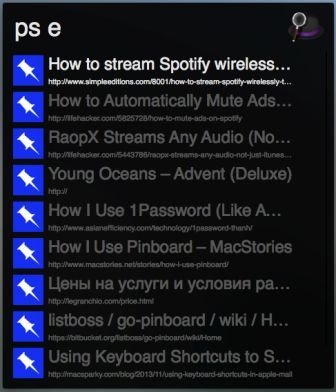
Вторым, возможно более простым вариантом(нет необходимости открывать Alfred) будет использование расширения для вашего браузера. Оно позволит по горячим клавишам показывать всплывающее окно, где можно добавить метки и редактировать описание перед сохранением закладки. Загрузить расширения можно по ссылке в конце статьи.
Несколько уточнений:
• Метки. Как вы можете догадаться, это метки по которым вы можете организовать свои закладки. Можно комбинировать несколько тегов для одной закладки, а в вашем аккаунте просматривать закладки по выбранному тегу и самые популярные закладки. Таким образом со временем вы сможете увидеть что вы сохраняете больше всего и проще ориентироваться в ваших данных.
• Описание. Это дополнительное поле для закладки. Вы можете вставить сюда текст из самой статьи на которую вы сохраняете ссылку или сами написать коротки комментарий — не имеет значения. Служит для более простого ориентирования в будущем.
• Скрытые или общественные. Закладки на Pinboard могут быть либо скрытыми (только вы сами сможете увидеть их), либо публичные (все люди могут их просматривать). Этот параметр может быть изменен для каждой закладки или вы можете включить параметр, когда все новые закладки будут по умолчанию отмечаться как скрытые. Я использую скрытые закладки только в очень редких случая и это позволяет каждому просматривать мои закладки.
На Mac я установил сочетаний клавиш для запуска сохранения закладки, и каждый раз когда хочу сохранить закладку, нажимаю Shift + Cmd + 2 вызывающую всплывающее окно Pinboard. Здесь можно просто напечатать первые буквы меток, нажать Enter для принятия предложения на основе анализа тегов с моего аккаунта, и нажать Enter, чтобы сохранить.
Третий вариант — использование бесплатного приложения Shiori. Оно очень напоминает Alfred, но создано лишь для одной задачи — работы с сервисами закладок. Преимуществом этого метода, как и предыдущего, является возможность вызвать по горячим клавишам окно сохранения из любого места. В случае с браузером я сразу получаю заполненное названием и ссылкой окно, и мне остается только запомнить метки. Shiori позволяет как сохранять закладки, так и искать их.
Сохранение на iOS
Как я писал уже ранее для iOS я приобрел Pincase, но так и не смог использовать это приложение. Выглядит на первый взгляд оно довольно не плохо, но при попытке использовать его начала сказываться непродуманность юзабилити, что заставляло меня просто ломать мозги. Позже я прочитал рекомендацию на приложение Pushpin и купил его. Стоит оно аж $9.99, что для iOS app довольно не мало, но взамен вы получаете наверно лучшее приложение для работы с Pinterest на iOS(это не только мое мнение). Здесь все располагается на своих местах и вы интуитивно делаете то, что нужно.
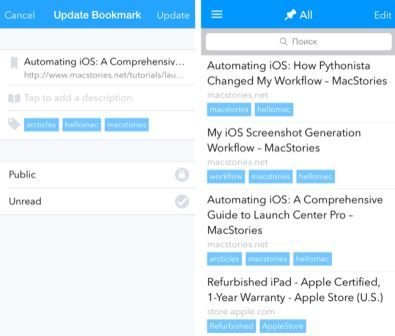
Кроме того, в Pushpin есть огромное количеством функций для управления закладками. При сохранении закладки есть те же поля названия, URL, описания, тегов, и настройки приватности.
Так как Pushpin поддерживает x-callback-url, особо искушенные могут настроить сохранение ссылок из Safari или других приложений с поддержкой x-callback-url. Пользователи Launch Center Pro могут настроить свое собственно меню для Safari, в числе которых можно поместить и Pushpin.
Pinboard для исследования ссылок
Pinboard не является социальной сетью, но он может быть использован в качестве ресурса для обнаружения полезных и интересных ссылок в публичных закладках других пользователей. Вот как я использую Pinboard в роли службы агрегации новостей / ссылок.
В Pinboard вы можете подписаться на других пользователей, чтобы следить за закладками, которые они сохраняют — механизм не слишком отличается от Twitter, в том плане, что вы так же будете следовать за пользователем, а они не обязаны следовать за вами. Подписка заключается по сути в том, что добавив RSS поток в вашем аккаунте, вы будете иметь возможность наблюдать что пользователь публикует. В моем аккаунте, я подписался на таких людей как Federico Viticci, Brett Terpstra, Gabe Weatherhead, Don Southard, и Katie Floyd — люди довольно много исследующие тему Apple, различных workflow и техники/программного обеспечения в целом.
Pinboard имеет свой собственный поток, который называется “Network” и объединяет всех пользователей, на которых вы подписаны. Читать его можно как на сайте, так и используя сторонние приложения(благодаря API). Обычно когда я хочу найти что-то новое, я открывают и просматриваю этот раздел.
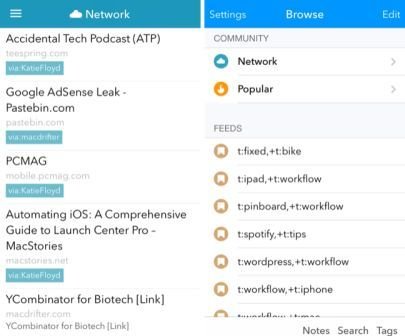
Стоит отметить, что при чтении через сайт раздел “Связи”(Network) имеет ряд дополнительных полезных функций. Для каждой публичной ссылки(это работает не только в данном разделе) Pinboard показывает сколько пользователей также сохранили эту закладку, что является показателем популярности ссылки в Pinboard. Нажатие на цифры приведет вас на страницу, где перечислены все пользователи сохранившие закладки и метки, которые они использовали для этой ссылки — это хороший способ открыть для себя новых людей, которые интересуются теми же, что и вы.
На правой стороне страницы Связи(Network), есть список всех пользователей на которых вы подписаны — я использую его, когда я хочу углубиться в какие-то конкретные данные. Ниже находятся “Подписки” — список тех людей, которые следуют за Вами, плюс количество людей, которые решили подписаться на вас анонимно. Анонимная подписка это еще одна особенность Pinboard.
Feed закладки “Связи” и подписка на конкретных пользователей доступна и через сторонние приложение, так как эта функция представлена в Pinboard API. В моем клиенте Pushpin, фиды представлены как короткое имя на закладки пользователя, публичные метки или комбинация первых и вторых — к примеру все публикации пользователя “ticci” и меткой “photo”. Фиды синхронизируются между iPhone и iPad приложениями через iCloud, и отображаются на главном экране iPhone или сайдбаре iPad. Таким образом я могу быстро просмотреть информацию в фидах, которые создал по темам, которые меня интересуют.
Я могу также назначить комбинацию клавиш для фидов в интернете или использовать приложение Launch Center Pro.
Ссылки на ресурсы в интернете выглядя следующим образом:
• pinboard.in/u:uretug/ — мои закладки(u — сокращение ‘user’)
• pinboard.in/t:pinboard/ — публичные закладки с меткой “pinboard” (t — сокращение от “tag”)
• pinboard.in/t:pinboard/t:workflow — публичные закладки с метками “pinboard” и “workflow”
Если вы обнаружили что постоянно открываете определенные теги или потоки пользователей, создайте для этого закладку. У меня есть несколько каналов тегов (среди которых например “fixed + bike”), в которые я заглядываю несколько раз в неделю, чтобы проверить, какие новые ссылки там появились.
Популярные закладки
Хороший способ понимать, что Pinboard — комьюнити сейчас активно сохраняет это страница “Popular”. Как очевидно из названия сюда отбираются самые популярные среди всех пользователей закладки на сервисе и я стараюсь часто заглядывать сюда, чтобы понимать что сейчас в тренде – на странице представлены самые различные типы данных, что позволяет мне находить материал с моими интересами.
Страница “Popular” автоматически обновляется несколько раз на день и доступна через сторонние приложения. Pushpin подсвечивает эту страницу оранжевым цветом, но к сожалению от отображения на сайте, не показывает количества сохраненний для каждой закладки.
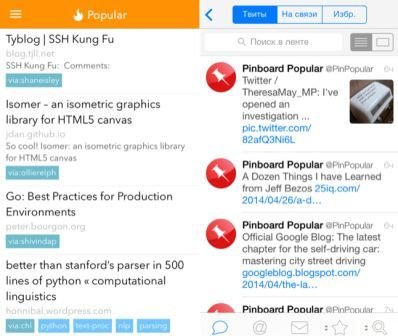
Также хороший способ следить за популярными темами есть у пользователей twitter. Вы можете подписаться на @PinPopular on Twitter и следить за самыми популярными сохранениями. Это неофициальный аккаунт, но информация публикуемая в это аккаунте надежно предоставляется уже несколько месяцев; объем новых публикаций не слишком высок, и если вы используете twitter для чтения новостей, @PinPopular предоставляет интересные ссылки из Pinboard каждый день.
Заключение
Я не использую все функции Pinboard: как оказалось то, что выглядит как небольшой сервис на самом деле является мощной машиной с огромным набором трюков под капотом. И если вы хотите получить от Pinboard максимум, необходимо много изучать и исследовать. Я практически не использую поиск и готовые наборы меток, а также у меня нет сложных комбинаций. Я использую Pinboard для сохранения и открытия новых ссылок с интересными людьми. И это замечательный сервис без излишеств.
- Дата: 13-07-2016, 00:44